Teljesen tiltsa le az Action Centert a Windows 10 rendszerben
A Windows 10 rendszerben a Microsoft frissítette az Action Center alkalmazást. Mostantól minden fontos eseményről, például frissítésekről, karbantartásról és biztonsági figyelmeztetésekről szóló értesítéseket tárol egyetlen helyen. A Windows Phone felhasználók számára ismerős lehet. Ha szeretne teljesen megszabadulni tőle, azaz eltávolítani az ikonját a tálcáról, letiltani az értesítéseket és így tovább, kövesse ezt az egyszerű útmutatót.
Van egy beállításjegyzék, amely lehetővé teszi tiltsa le az Action Centert a Windows 10 rendszerben. A következőket kell tennie:
- Nyissa meg a Rendszerleíróadatbázis-szerkesztőt.
- Nyissa meg a következő rendszerleíró kulcsot:
HKEY_CURRENT_USER\SOFTWARE\Policies\Microsoft\Windows\Explorer
Tipp: Megteheti egyetlen kattintással elérheti a kívánt rendszerleíró kulcsot.
Ha nincs ilyen kulcsa, akkor egyszerűen hozza létre. - Hozzon létre egy új, 32 bites duplaszó-értéket
DisableNotificationCenter. Megjegyzés: Ha 64 bites Windows 10 rendszert futtat, akkor is létre kell hoznia egy 32 bites duplaszót. Állítsa az értékét 1-re.

- Indítsa újra a számítógépet.
Ez az. Előtt:
 Után:
Után:
 Az akcióközpont teljesen le lesz tiltva. Az ikonja eltűnik, nem kapja meg az értesítéseit és még a billentyűparancsGyőzelem + A letiltásra kerül. A módosítás visszavonásához törölnie kell az említett DisableNotificationCenter értéket, és újra kell indítania a számítógépet.
Az akcióközpont teljesen le lesz tiltva. Az ikonja eltűnik, nem kapja meg az értesítéseit és még a billentyűparancsGyőzelem + A letiltásra kerül. A módosítás visszavonásához törölnie kell az említett DisableNotificationCenter értéket, és újra kell indítania a számítógépet.
A rendszerleíró adatbázis szerkesztésének elkerülése érdekében használhatja a Winaero Tweaker alkalmazást. Ennek az ingyenes alkalmazásnak van egy opciója a Viselkedés -> Műveletközpont letiltása menüpontban:
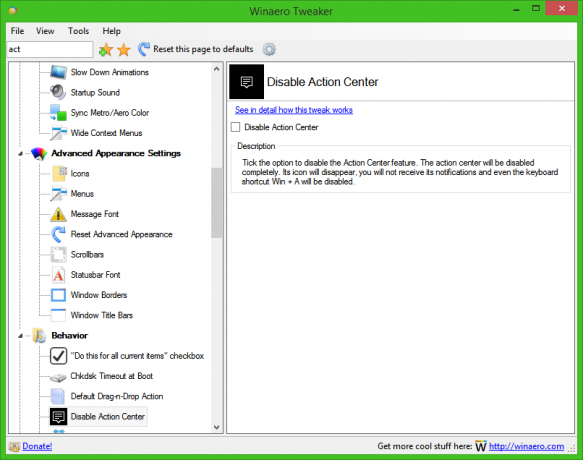 Szerezd meg itt: Winaero Tweaker.
Szerezd meg itt: Winaero Tweaker.

